Sådan laver du din egen fakturaskabelon i Excel:
Har du startet selvstændig virksomhed, er du blevet freelancer, eller har du bare brug for at skrive en faktura ind i mellem? Lad være med at bruge penge på abonnementer til bogføringsprogrammer, hvis det ikke er nødvendigt. Du kan i stedet lave din helt egen personlige fakturaskabelon i Excel. Du kan tilmed gemme den, så du sparer tid næste gang du skal lave en faktura. I dette indlæg viser vi dig hvordan du laver din egen skabelon til fakturering i MS Excel.
Hent en gratis fakturaskabelon i Excel her: Gratis fakturaskabelon.
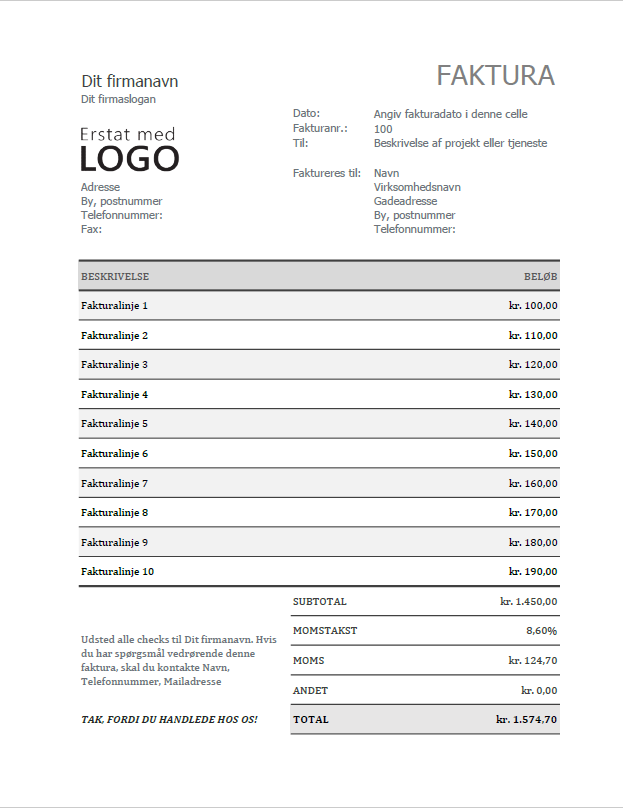
Hvad er en fakturaskabelon? Hvordan laver man den i Excel
En faktura er et dokument, som virksomheder sender ud til deres kunder med henblik på betaling af en handelsaftale.
Med andre ord – En regning! Hvis din virksomhed har solgt et produkt eller en ydelse, skal du altså sende en faktura til din kunde, så denne kan betale dig. Hver faktura har sit eget nummer. Fakturanummerserien skal være fortløbende (1,2,3). Dette gør det lettere for myndighederne at gennemskue din virksomheds bogholderi. Desuden skal en faktura indeholde følgende ting.
-
- Fakturadato
- Fakturanummer
- Sælgers navn, adresse og CVR. nr.
- Købers navn og adresse
- Beskrivelse af produktet/ydelsen samt pris på denne
- Momsbeløbets størrelse
Husk at du skal opbevare dine fakturaer i 5 regnskabsår frem.
Proview anbefaler at du gennemlæser bogføringsloven inden du sender din første faktura. Læs den HER!
A) Find en passende skabelon
Vi har forberedt en fakturaskabelon til dig – Download den her og gå videre til step B!
Hvis du gerne vil have et andet design, kan du følge step 1 og vælge en faktura med et andet design.
Du starter med at åbne Excel-programmet og klikke på ”Flere skabeloner” i højre side. Du ser nu alle skabelonerne, der er til rådighed i Excel. Gør det nemmere for dig selv ved at søge på ”Faktura” i søgefeltet.

På den måde får du kun vist de skabeloner, der er relevante for dig. Nu skal du vælge den skabelon, der passer bedst til din situation. Valget af skabelon til faktura afhænger af flere ting. Det kan både være i forhold til, om du er privatperson eller freelancer, eller du sidder i en virksomhed. Hvis du ombestemmer undervejs dig kan du altid gå tilbage og vælge en anden skabelon. Når du har fundet den rigtige faktura-skabelon i Excel, klikker du på den, hvorefter du klikker ”Opret”, og skabelonen åbnes
B) Tilpas din Excel fakturaskabelon til din virksomhed, og gem den til senere brug
Nu skal du gøre skabelonen til din! Indtast dine eller din virksomheds oplysninger i felterne og tøm de felter du ikke skal bruge. Måske er faktureringslinjerne på forhånd fyldt med tekst og tal. Dem kan du med fordel tømme så du altid har et friskt ark klar.
Hvis arket er forberedt til det kan du også tilføje din virksomheds logo til skabelonen.
Du kan nu gemme din fakturaskabelon i Excel, således du ikke skal indtaste dine oplysninger og skifte logo hver gang, der skal laves en faktura. Tryk på ”Filer” efterfulgt af ”Gem som” og klik på “Denne PC”. Giv din skabelon et passende navn, og sørg for, at du vælger ”Excel-skabelon” som filtype. Husk at trykke gem!
C) Lav din første faktura i Excel
Nu kan du nemt og hurtigt lave en faktura. Du skal blot åbne din skabelon til fakturaer og indtaste oplysninger om:
-
- Kunden (Virksomhedsnavn, adresse, e-mailadresse, telefonnummer etc.)
- Fakturanummer
- Dato
- Beskrivelse af det købte
- Priser/mængder
- Moms
Når du kommer i gang med brugen af din skabelon, vil du opleve at Excel selv beregner nogle felter, for at gøre det letter for dig. Når du er tilfreds med din faktura kan du gemme fakturaen som PDF ved at trykke CTRL+P og vælge “print to pdf” under printer. Giv filen et navn og tryk gem.
Tillykke – Du har nu lavet din første Faktura!
Har du eller din virksomhed behov for hjælp til programmering af Excel filer – herunder VBA (makroer), Power Query, Power Pivot, Power BI eller andet – Så kontakt os gratis i dag!
Hos Proview får du altid en løsning skræddersyet dit behov til en fast pris aftalt på forhånd!
